
 For mange af os, der arbejder i skyen, er vi kommet for at stole på vores yndlingsydelser ganske tungt. Vi elsker og stoler måske også nogle gange måske lidt mere, end vi burde til tider, forlader os selv for at miste alt, hvad vi har bygget med tjenesten hidtil.
For mange af os, der arbejder i skyen, er vi kommet for at stole på vores yndlingsydelser ganske tungt. Vi elsker og stoler måske også nogle gange måske lidt mere, end vi burde til tider, forlader os selv for at miste alt, hvad vi har bygget med tjenesten hidtil.
Det skete for nylig for mig, at jeg havde investeret meget tid i mine RememberTheMilk-opgaver, men havde ingen måde at få adgang til disse opgaver, hvis RTM-webstedet var nede eller min konto havde problemer. Jeg er sikker på, at jeg ikke er den eneste person i denne position, så jeg lægger en smule tanker på de bedste måder at sikkerhedskopiere RTM-opgaver, så de altid bliver beskyttet og tilgængelige.
Brug en lokal task manager, der synkroniseres til RTM
Der er et stort antal lokale opgaveprogrammer til alle operativsystemer, hvoraf mange vil tilbyde en tovejssynkronisering til RTM, som f.eks. Outlook og MilkSync. Dette er ideelt, hvis du nyder at arbejde lokalt eller er offline, men det kræver et Pro RememberTheMilk-medlemskab.
Husk at holde programmet synkroniseret med RTM, hvis dette er din backup-løsning. Det kan du gøre ved at sikre, at programmet åbnes regelmæssigt, enten ved at åbne det ved opstart eller ved at skrive et script for at åbne det regelmæssigt.
Brug manuel RTM-eksport og en lokal task manager
Hvis du ikke er meget teknisk og bare vil kunne læse en sikkerhedskopi af dine opgaver, er dette en god mulighed. Få din foretrukne lokale opgaveadministrator og regelmæssigt gennemgå disse trin for at eksportere dine RTM-data og derefter importere det til dit valgte program.

Mens du er logget på RTM, skal du gå til Indstillinger> Info og notere linket herunder "iCalendar Service (Alle lister)". Kopier linket og indsæt det i browserens webadresse, og skift derefter "webcal: //" eller URL'en til "https: //". Tryk på enter, og det vil downloade en sikkerhedskopi af dine opgaver som en .ics-fil.

Brug Wget til at få en back-up
Wget er et pænt kommandolinjeværktøj til at få indholdet af et webdokument. Det er klar til brug på Windows eller UNIX, men for Mac-brugere er der en lidt mere involveret proces for at få det installeret, hvilket er detaljeret her Sådan får du Wget til din Mac Sådan får du Wget til Mac-Mac'er er gode, med deres pæne brugergrænseflade og en Unix back-end. Nogle gange får du følelsen af at du kan gøre næsten alt sammen med dem. Indtil en dag forsøger du at gøre noget enkelt, og du ... Læs mere.
For at sikkerhedskopiere dine RTM data med Wget, brug denne kommando:
wget -q --http-user = "YOUR_USERNAME" --http-password = "YOUR_PASSWORD" --no-check-certifikat https://www.rememberthemilk.com/icalendar/YOUR_USERNAME/ -O rememberthemilk.'date '+ % Y-% m-% d' `.ics

Brug Wget RTM Backup i et daglig script
Opret en batchfil Sådan skrives en enkel batchfil (BAT) -fil Sådan skrives en enkel batchfil (BAT) Batchfiler kan automatisere hverdags computeropgaver. Vi viser dig, hvordan batch-filer fungerer og lærer dig det grundlæggende. I slutningen af denne artikel har du skrevet din første batchfil. Læs mere eller et automatiseringsskript 3 Nemt at oprette enkle automatiske arbejdsprocesser til daglig brug 3 Nemt at oprette enkle automatiske arbejdsgange til hverdagsbrug Læs mere, der indeholder din RTM Wget-kommando. Sørg for, at dit script kører dagligt, og du vil altid have de nyeste data sikkerhedskopieret.
Pæne hacks til bedre beskyttelse
Her er et par flere ideer til at gøre din RTM-backup endnu mere beskyttet:
- Brug e-mail, Twitter eller Evernote til at tilføje opgaver til RTM, så du har altid fået en back-up af, hvad der blev indtastet.
- Brug Dropbox 4 Unikke og kølige måder at bruge Dropbox 4 Unikke og kølige måder at bruge Dropbox Read More eller et andet online backup værktøj til at sikkerhedskopiere RTM backup du fik med Wget eller en manuel eksport.
- Gå et skridt videre med dit batch-fil eller automatorscript, og sørg for, at det kopierer din RTM-backupfil automatisk til din Dropbox.
Backup til andre opgaveforvaltere
De fleste af ovennævnte metoder ville fungere lige så godt for at understøtte andre web-baserede opgaver. Bare søg efter deres eksportværktøj og brug disse ideer.
Bedste Opgave Backup Kombinationer
Et daglig backup script ved hjælp af Wget er naturligvis den nemmeste måde at sikre, at du har de seneste opgaver på dit skrivebord. Du vil dog sandsynligvis stadig have en lokal opgaveadministrator for at kunne læse dine opgaver fra denne sikkerhedskopieringsfil eller for at kontrollere dine opgaver under offline. Nogle mennesker foretrækker at bruge en lokal klient, der kan synkronisere, men det vil kun være effektivt, hvis du åbner programmet og synkroniserer det regelmæssigt.
Hvordan sikkerhedskopierer du din opgaveliste? Hvad er dine bedste tips til styring af dine RTM-backups?
Billedkredit: Moutzouris


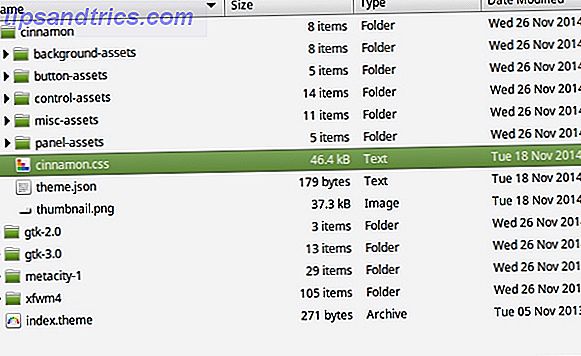
![LibreOffice 3.5 udgivet, tilbyder nyt grammatikkontrolværktøj [Nyheder]](https://www.tipsandtrics.com/img/linux/117/libreoffice-3-5-released.jpg)